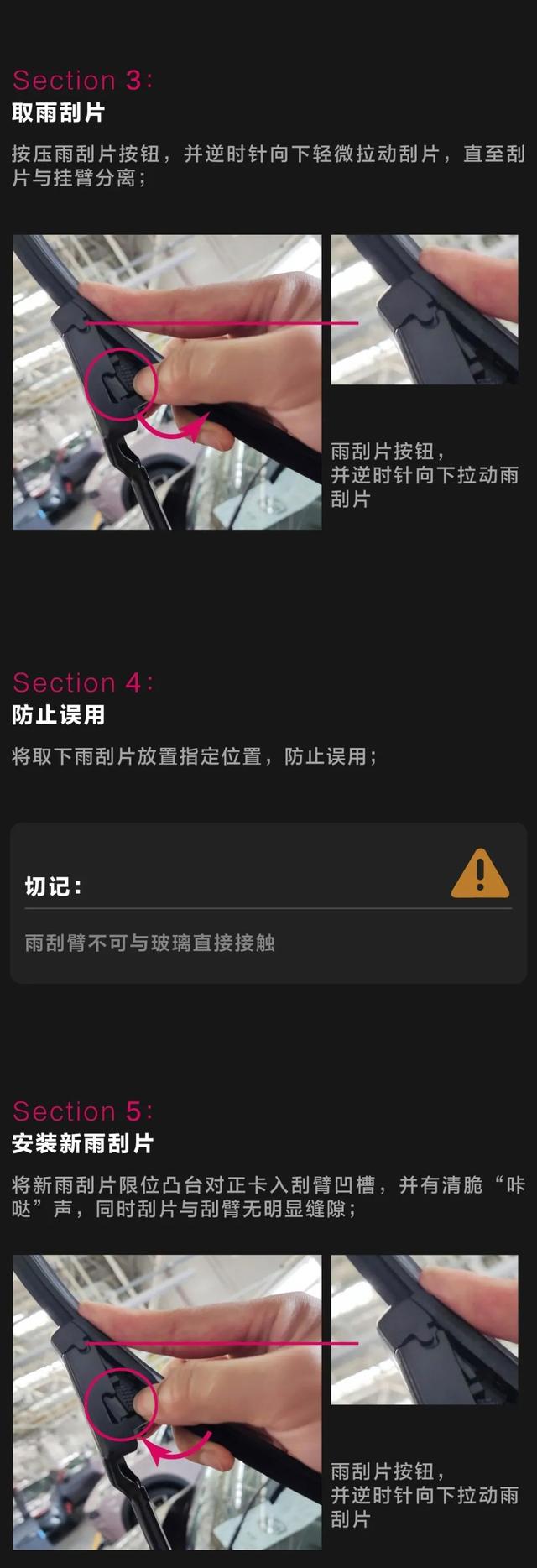ppt翻书效果怎么弄(PPT如何制作逼真的翻书效果)
如何使用Microsoft PowerPoint制作逼真的翻书效果呢?
随着Microsoft PowerPoint版本的不断升级,PPT的切换效果越来越丰富,即便是小白也能制作出精美的PPT。
例如制作PPT翻书效果,只需在“切换”选项卡中选择“页面卷曲”效果就可以轻松完成。但是细节就显得不是那么完美,本篇文章将和大家一起完善这些细节,制作出逼真的翻书效果。
选择第一张幻灯片,在“插入”选项卡中,插图功能区->形状->矩形,插入一张如图所示的矩形。

左键单击选中刚才插入的矩形,在“格式”选项卡中,形状样式功能区->形状轮廓->无轮廓。

右键单击选中矩形,选中右键菜单中的“设置形状格式”。在右侧“设置形状格式”窗格中,填充与线条->渐变填充,将角度改为0°。

删除“渐变光圈”中的停止点,只保留两个停止点,分别是停止点1和停止点2。
左键单击选中“渐变光圈”中的停止点1,将“颜色”设置为“白色,背景1”,位置设置为20%,透明度设置为100%,亮度0%。
左键单击选中“渐变光圈”中的停止点2,将“颜色”设置为“浅灰色,背景2,深色90%”,位置设置为100%,透明度设置为30%,亮度90%。

左键单击选中设置完成后的矩形,同时按下键盘上的Ctrl C复制矩形,接着选中第二张幻灯片,同时按下键盘上的Ctrl V键粘贴矩形。
在“切换”选项卡中,切换到此幻灯片->华丽->页面卷曲。计时功能区->应用到全部。

今天的分享到此结束,需要注意的是页面卷曲有一定的折痕,需要将对矩形的位置进行微调。
知识改变命运,科技成就未来。如果您有什么好的建议或意见,请在下方留言告诉我们,感谢您的支持。
,免责声明:本文仅代表文章作者的个人观点,与本站无关。其原创性、真实性以及文中陈述文字和内容未经本站证实,对本文以及其中全部或者部分内容文字的真实性、完整性和原创性本站不作任何保证或承诺,请读者仅作参考,并自行核实相关内容。文章投诉邮箱:anhduc.ph@yahoo.com